Microsoft wprowadza integrację Office 365 do Dropbox

Microsoft współpracuje z Dropbox, aby zapewnić integrację Office 365 z usługą przechowywania w chmurze. Chodzi o uzyskanie subskrypcji Office 365 dla klientów.

Jako rozwiązanie w chmurze Dropbox oczywiście przechowuje wszystkie Twoje pliki w chmurze. Chociaż jest to oczywiście świetne dla pamięci urządzenia, istnieją potencjalne problemy. Na przykład, jeśli masz wolny internet, dostęp do plików może zająć trochę czasu. Podobnie, jeśli pójdziesz gdzieś bez połączenia z Internetem, w ogóle nie będziesz mieć dostępu do swoich plików.
Aby obejść ten problem, Dropbox umożliwia oznaczenie plików jako „Dostępne offline”. Spowoduje to pobranie plików na urządzenie i synchronizację zmian z serwerem, kiedy to możliwe. Ta opcja wymaga jednak zastanowienia się i zaplanowania z wyprzedzeniem przygotowania potrzebnych plików.
Aby przyspieszyć dostęp do ostatnio używanych plików w chmurze, Dropbox tymczasowo przechowuje kopię w pamięci podręcznej na Twoim urządzeniu. Nie należy jednak traktować tego jako alternatywy dla funkcji „dostępnej w trybie offline”. Jeśli zaczyna Ci brakować miejsca na urządzeniu, możesz ograniczyć ilość miejsca, którego Dropbox może używać do buforowania plików.
Aby ograniczyć rozmiar pamięci podręcznej plików, musisz przejść do ustawień pamięci podręcznej. Aby się tam dostać, musisz najpierw kliknąć ikonę koła zębatego na dole kolumny po lewej stronie.
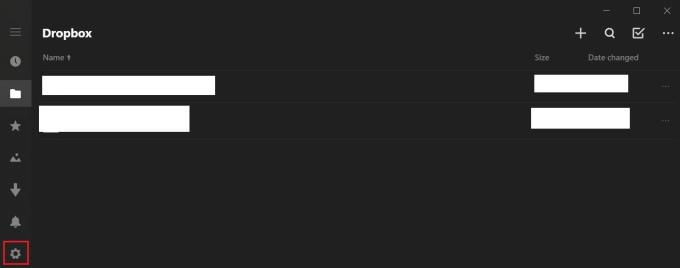
Kliknij ikonę koła zębatego, aby otworzyć ustawienia.
W menu ustawień kliknij „pamięć podręczna”, aby otworzyć opcje pamięci podręcznej.
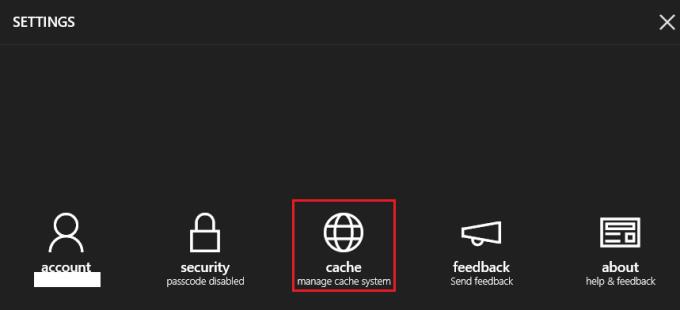
Kliknij „pamięć podręczna”, aby otworzyć opcje pamięci podręcznej.
Zaznacz pole wyboru „limit rozmiaru pamięci podręcznej”, a następnie wprowadź limit rozmiaru pamięci podręcznej w megabajtach (MB) w polu tekstowym „rozmiar pamięci podręcznej”. Możesz także całkowicie wyczyścić bieżącą pamięć podręczną, klikając "Wyczyść pamięć podręczną". Wyskakujące okienko z potwierdzeniem pojawi się, jeśli spróbujesz wyczyścić pamięć podręczną, aby zapobiec przypadkowemu zrobieniu tego.
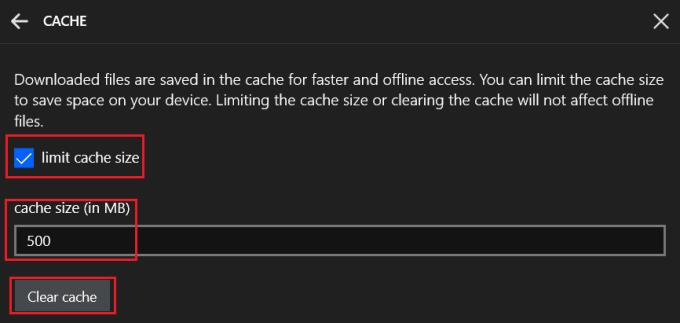
Zaznacz pole wyboru „rozmiar pamięci podręcznej”, a następnie określ żądany rozmiar pamięci podręcznej.
Pamięć podręczna Dropbox przyspiesza dostęp do niektórych ostatnio zapisanych plików, buforując je na urządzeniu. Wykonując czynności opisane w tym przewodniku, możesz ograniczyć rozmiar swojej pamięci podręcznej. Jest to przydatne, jeśli zauważysz, że zajmuje zbyt dużo miejsca na urządzeniu.
Microsoft współpracuje z Dropbox, aby zapewnić integrację Office 365 z usługą przechowywania w chmurze. Chodzi o uzyskanie subskrypcji Office 365 dla klientów.
Standardowa pisemna struktura dat ma subtelne różnice między kulturami na całym świecie. Te różnice mogą powodować nieporozumienia, gdy
Czy Dropbox nie działa? Powiadom programistę, aby Dropbox mógł się poprawnie uruchomić.
Masz coś do powiedzenia na temat Dropbox? Zobacz, jak możesz zapisać się na ankiety z opiniami.
Dowiedz się, jak uzyskać wczesny dostęp do funkcji beta Dropboxów.
Zmieniasz swój główny adres e-mail? Zobacz, jakie kroki należy wykonać, aby zaktualizować swój adres e-mail w Dropbox.
Dbaj o bezpieczeństwo swojego konta Dropbox dzięki silnemu hasłu. Oto jak możesz zmienić swoje hasło.
Chroń prywatne informacje, takie jak Twoje imię i nazwisko w Dropbox. Zobacz, jak możesz zmienić nazwę wyświetlaną.
Jeśli nie możesz przesłać zdjęć i filmów do Dropbox, upewnij się, że pliki, które próbujesz przesłać, nie przekraczają limitu.
Jeśli e-maile dotyczące aktywności w folderze Dropbox są niepotrzebne, oto kroki, które należy wykonać, aby je wyłączyć.
Jeśli nie możesz udostępnić folderu w Dropbox lub dołączyć do folderu udostępnionego, upewnij się, że masz wystarczająco dużo miejsca do przechowywania pliku.
Współpraca z innymi będzie wymagała udostępniania plików. Zobacz, jak możesz poprosić kogoś o przesłanie pliku w Dropbox.
Zobacz, jak możesz zabezpieczyć swoje konto Dropbox, włączając funkcję uwierzytelniania dwuskładnikowego.
Powiedz Dropbox, jak się czujesz. Zobacz, jak możesz wysłać informację zwrotną do usługi, aby poprawić i dowiedzieć się, jak czują się ich klienci.
Jeśli nie możesz pobrać plików z Dropbox, upewnij się, że folder pobierania ma mniej niż 20 GB i zawiera mniej niż 10 000 plików.
Dostosuj swoje środowisko pracy, otwierając Dropbox potrzebne aplikacje biurowe w taki sposób, w jaki chcesz je otwierać.
Jeśli Dropbox nie może znaleźć i przesłać nowych zdjęć z Twojego iPhone'a, upewnij się, że korzystasz z najnowszych wersji aplikacji na iOS i Dropbox.
Masz problem z Dropbox? Zobacz, jak możesz jak najszybciej uzyskać potrzebną pomoc.
Sprawdź, ile masz miejsca na koncie Dropbox, aby zobaczyć, ile jeszcze plików możesz przesłać. Oto jak możesz to zrobić.
Masz dość otrzymywania e-maili o małej ilości miejsca na Dropbox? Zobacz, jak możesz je wyłączyć.
Jeśli nieprzypięte aplikacje i programy ciągle pojawiają się na pasku zadań, możesz edytować plik Layout XML i usunąć niestandardowe linie.
Usuń zapisane informacje z funkcji Autofill w Firefoxie, postępując zgodnie z tymi szybkim i prostymi krokami dla urządzeń z systemem Windows i Android.
W tym samouczku pokażemy, jak wykonać miękki lub twardy reset na urządzeniu Apple iPod Shuffle.
Na Google Play jest wiele świetnych aplikacji, w które warto się zaangażować subskrypcyjnie. Po pewnym czasie lista subskrypcji rośnie i trzeba nimi zarządzać.
Szukając odpowiedniej karty do płatności, można się mocno zdenerwować. W ostatnich latach różne firmy opracowały i wprowadziły rozwiązania płatności zbliżeniowych.
Usunięcie historii pobierania na urządzeniu z Androidem pomoże zwiększyć przestrzeń dyskową i poprawić porządek. Oto kroki, które należy podjąć.
Ten przewodnik pokaże Ci, jak usunąć zdjęcia i filmy z Facebooka za pomocą komputera, urządzenia z systemem Android lub iOS.
Spędziliśmy trochę czasu z Galaxy Tab S9 Ultra, który idealnie nadaje się do połączenia z komputerem z systemem Windows lub Galaxy S23.
Wycisz wiadomości tekstowe w grupie w Androidzie 11, aby kontrolować powiadomienia dla aplikacji Wiadomości, WhatsApp i Telegram.
Wyczyść historię URL paska adresu w Firefox i zachowaj sesje prywatne, postępując zgodnie z tymi szybkim i łatwymi krokami.



























